Adobe Bridge CC 2017是由adobe推出的强大图像处理工具,新版本比起2015.3来说新增了许多功能,支持win、mac操作系统,那么Bridge CC 2017怎么安装?接下来一起看看Adobe Bridge CC 2017的新功能和激活教程吧!
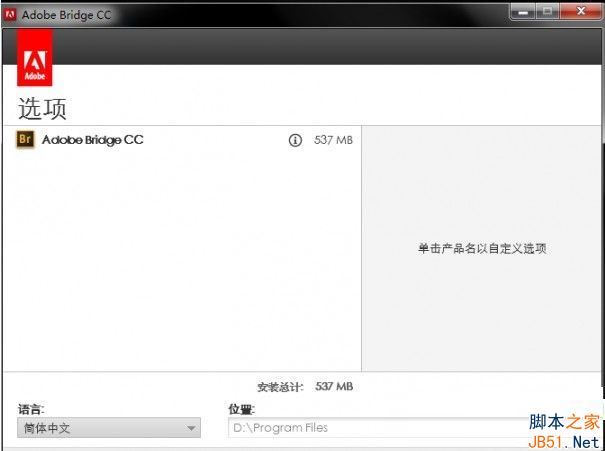
Bridge CC 2017新功能
将原始图像发布到 Adobe Stock
在以往发行的 Bridge CC 2015 版本 6.3.1 中,曾引入了一项新功能:通过新的“发布”面板,可轻松地将 JPEG 照片上传到 Adobe Stock。本次发行的 Bridge CC 2017 已针对这项功能进行了拓展,即,支持从 Bridge 将原始图像上传到 Adobe Stock。
如今,当您将原始图像从“内容”面板拖动到“发布”面板时,Bridge 就会显示一个对话框,让您确认是否要将原始图像转换为 JPEG 以便上传。在得到您的确认后,Bridge 将通过 Camera Raw 增效工具,把原始图像转换为 JPEG。上传后的 JPEG 图像(从原始图像转换而来)会显示在 Adobe Stock Contributor 门户的“上传”页面中。
搜索 Adobe Stock
除了在 Bridge 或您的计算机中搜索资源外,您还可以使用“快速搜索”框(位于应用程序栏右侧)搜索高品质 Adobe Stock 插图、矢量图和照片。搜索时,系统会使用默认 Web 浏览器将结果显示在 Adobe Stock 网站上。
错误修复和改进
修复了以下与设备检测有关的主要客户问题:
Bridge CC 2017 目前在 Mac OS 10.11 上可识别以下设备类型:
在 PTP(图片传输协议)或 MTP(媒体传输协议)模式下连接的设备(例如,摄像头或 Android 设备)
iDevice(例如 iPad 或 iPhone)
Bridge CC 2017 目前可检测内存容量大于 64 GB 的数据卡。
在这个发行版本中,修复了以下错误:
在设置了双显示器的 Mac OS X 10.11.6 上浏览文件夹和媒体时,Bridge 崩溃。如今,Bridge CC 2017 在此设置环境中不会崩溃。
“元数据”面板中缺少 BMP 和 GIF 文件的尺寸。如今,Bridge CC 2017 可以在“元数据”面板中显示这些文件类型的尺寸。
Bridge CC 2017安装教程
第一步:安装软件前,请先将电脑的网络断开,直接禁用本地连接或者拔掉网线,以免安装时需要用户登录Creative Cloud帐号;
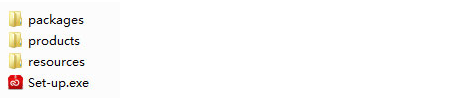
第二步:下载本站提供的adobe bridge cc 2017原程序,并解压出来,运行“Set-up.exe”开始安装,由于第一步断开了网络,安装过程将会全自动运行,默认安装到c盘;
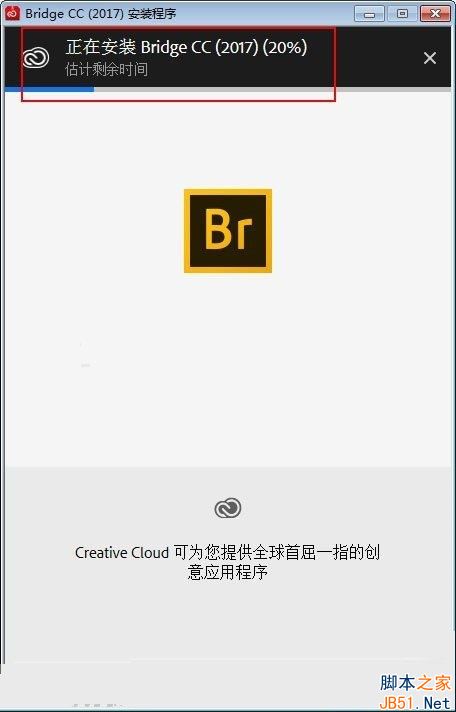
第三步:成功安装后,先不要运行软件,打开软件包中的bridge cc 2017破解补丁,由于找不到软件名称,用户可以自定义名称,如下填写,再点击“Install”按纽,小编亲测绝对可用;
custom
adobe bridge cc
bridge-cc-win-gm
7.0.0
第四步:选择bridge cc 2017安装目录下的的“amtlib.dll”即可。
amtlib.dll文件默认目录【C:\Program Files\Adobe\Adobe Bridge CC 2017】
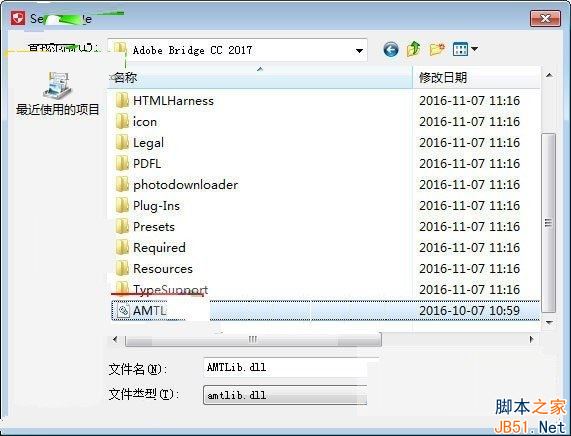
成功破解,可以看到OK。

这里软件提示是否编辑painter.ini,选择编辑,加入两行代码即为中文版本;
找到PersonGUID=xxxxxxxxx@AdobeID那一行,然后在下面加上:
ForceLanguage=1
Language=zh_CN
第五步:打开开始菜单,搜索“adobe”再选择“Adobe Bridge CC 2017”就可以无限制免费使用啦。
Adobe CC 软件语言安装位置设置方法
打开Creative Cloud,在偏好设置里面可以修改软件安装语言和安装位置,如果有些软件没办法在安装之后切换语言,可以在安装之前设置一下,然后安装。
关于不同版本软件:
如果安装了CC/CC2014/CC2015/CC2015.3这些版本,直接安装2017版本,这些都是不同的版本,不用卸载可以共存的。
以上就是小编带来的Bridge CC 2017破解图文安装教程,感谢大家的阅读,更多内容请关注脚本之家网站!